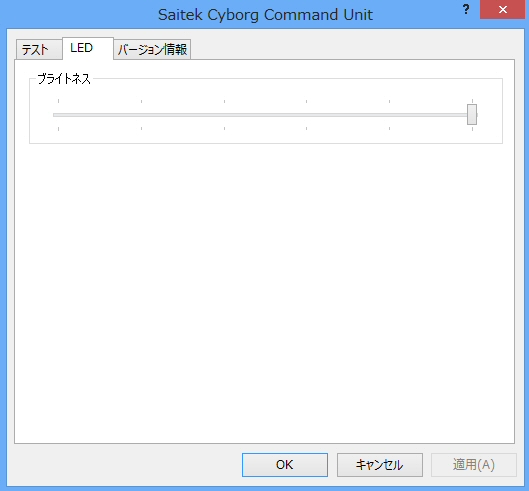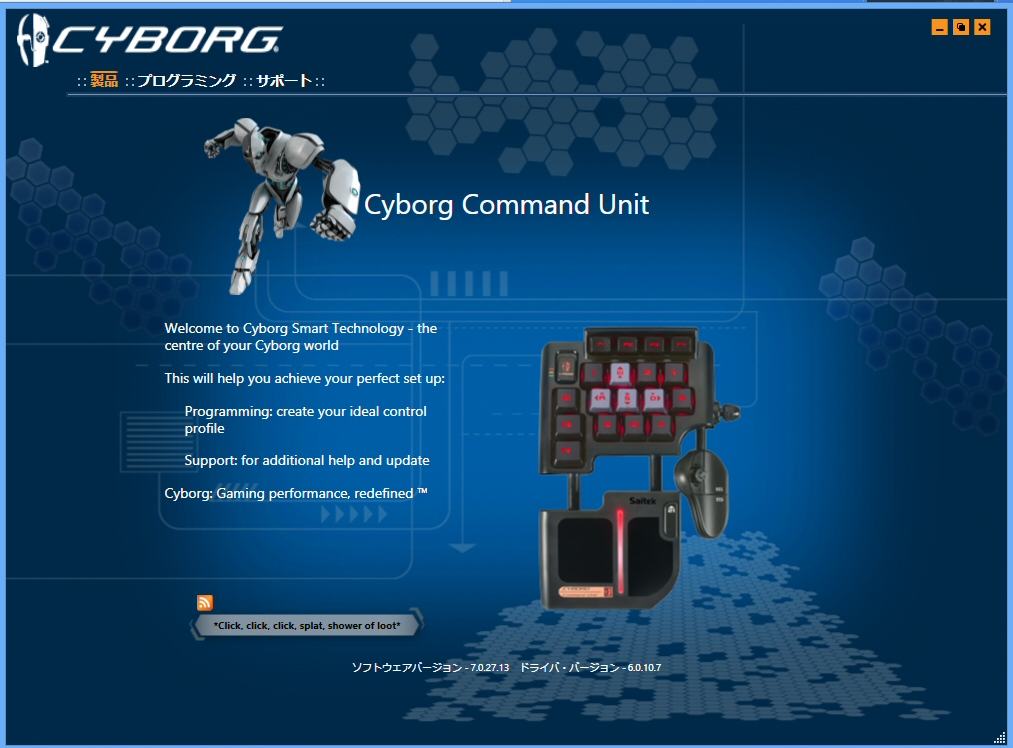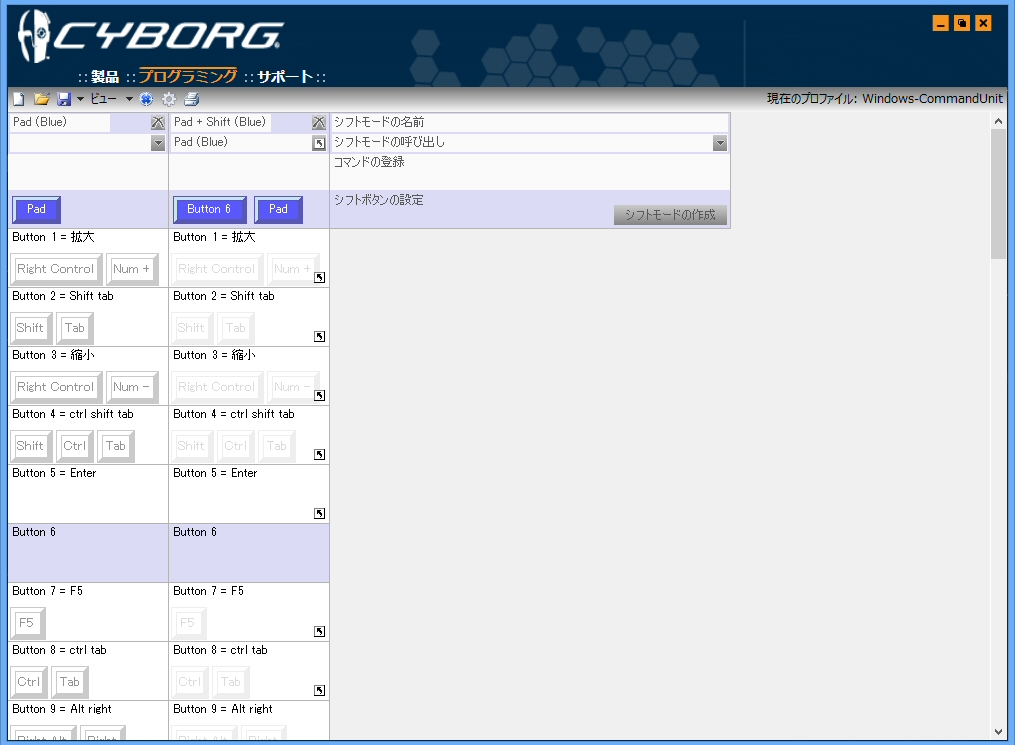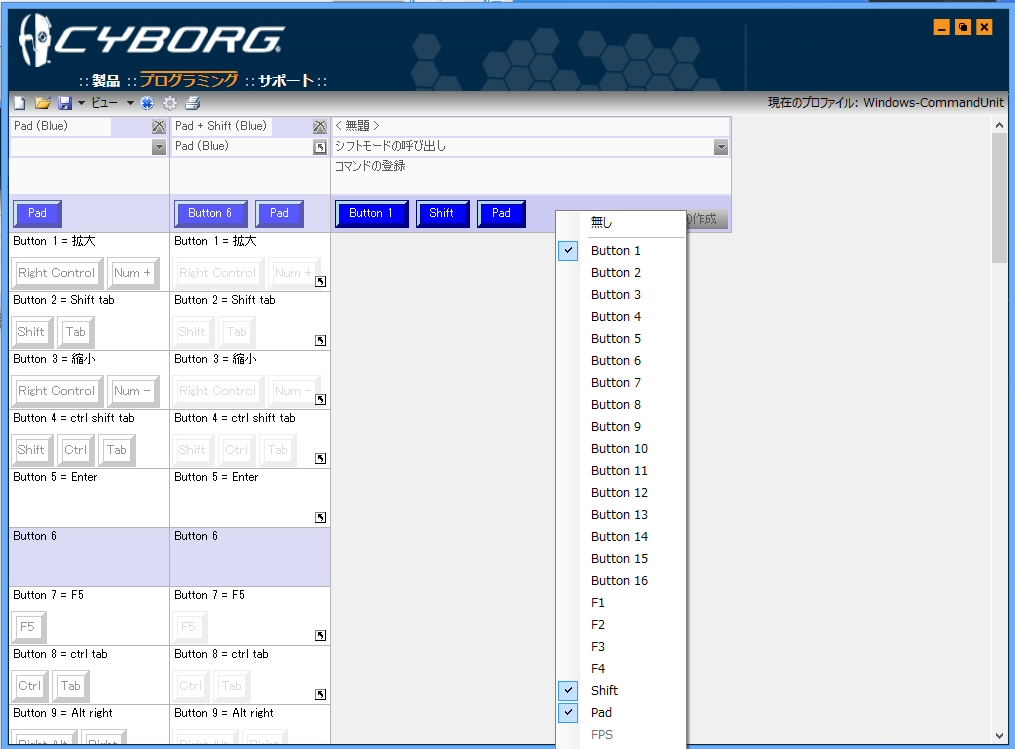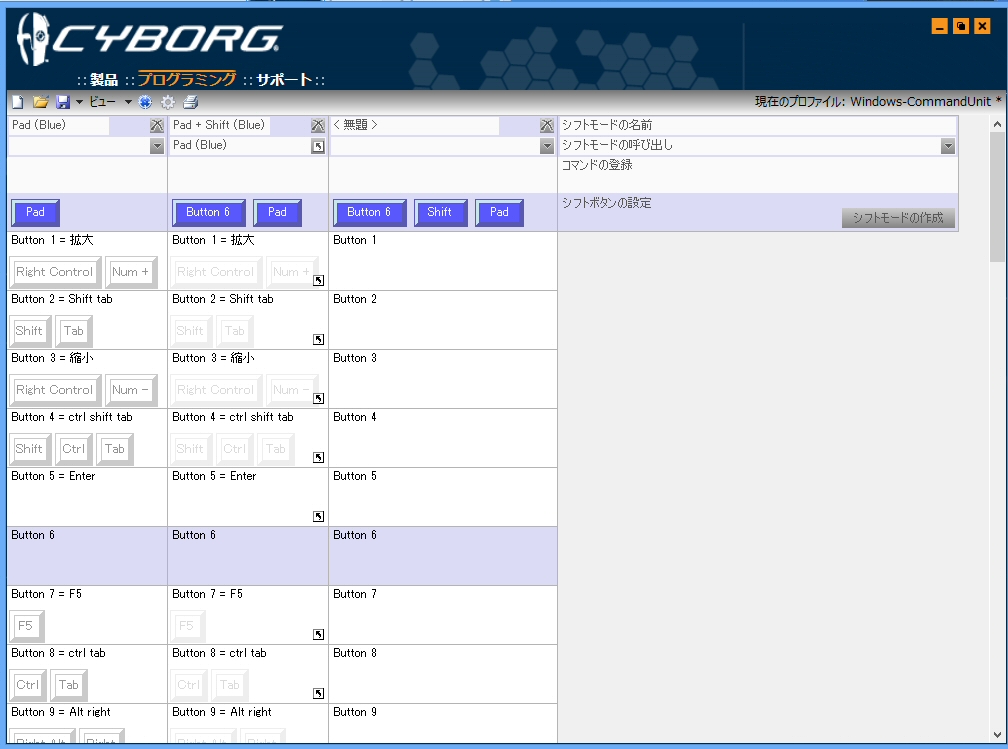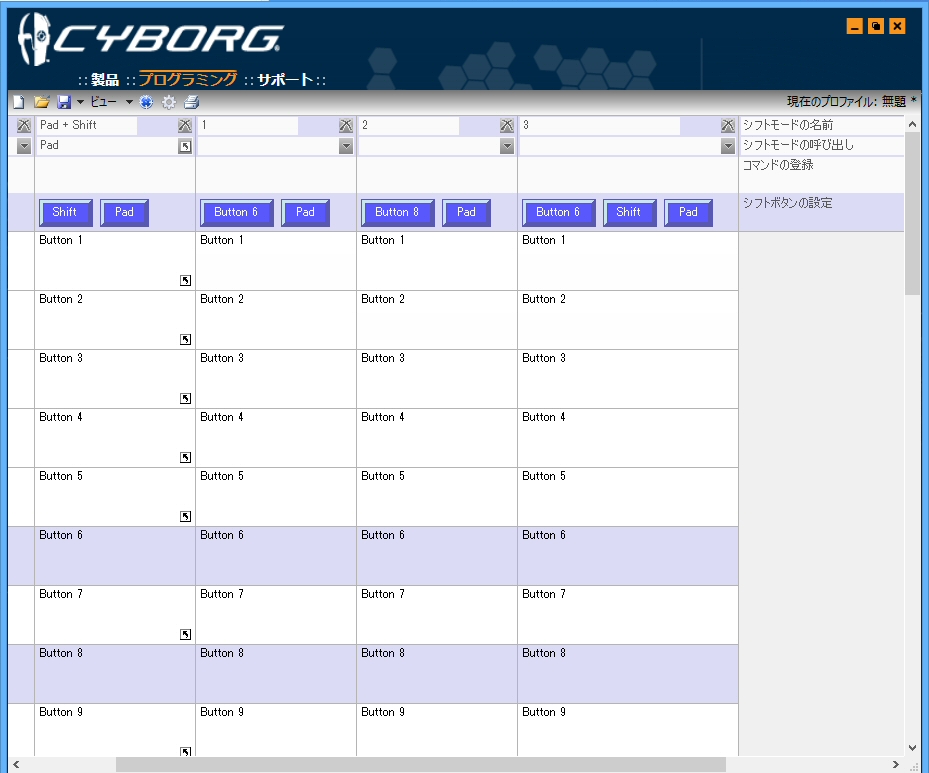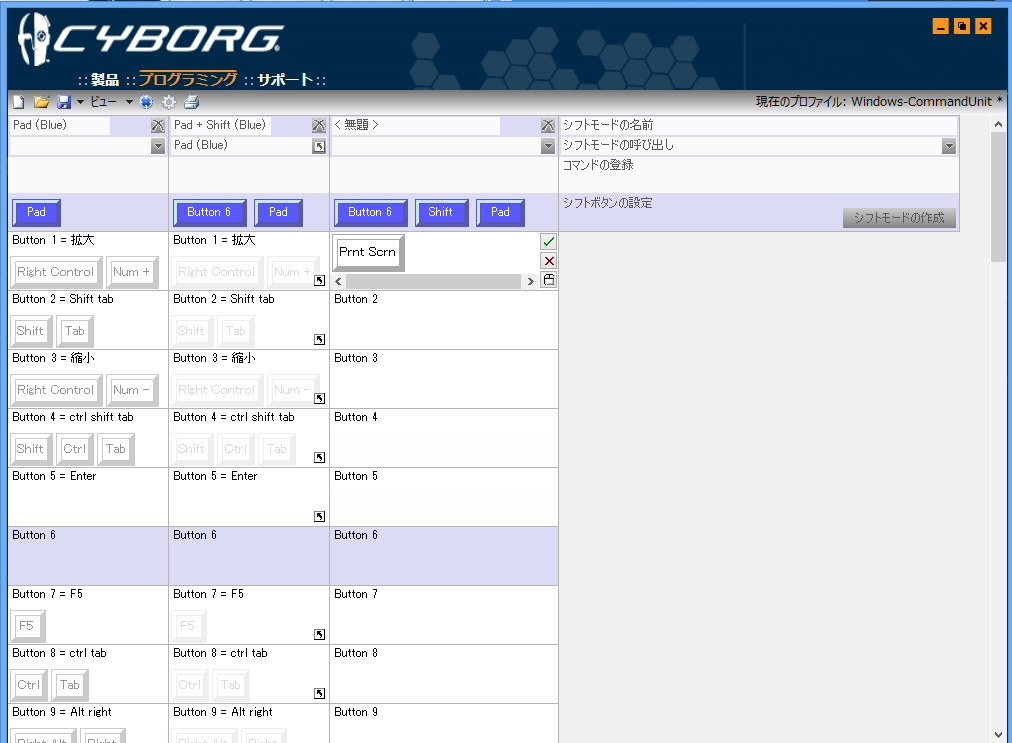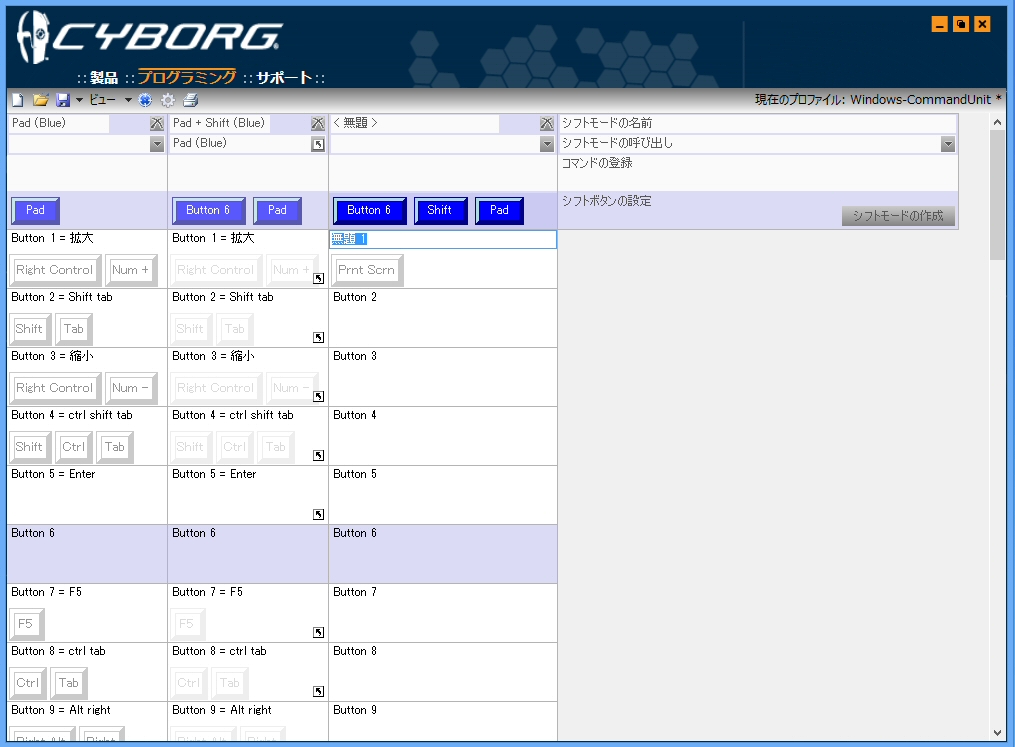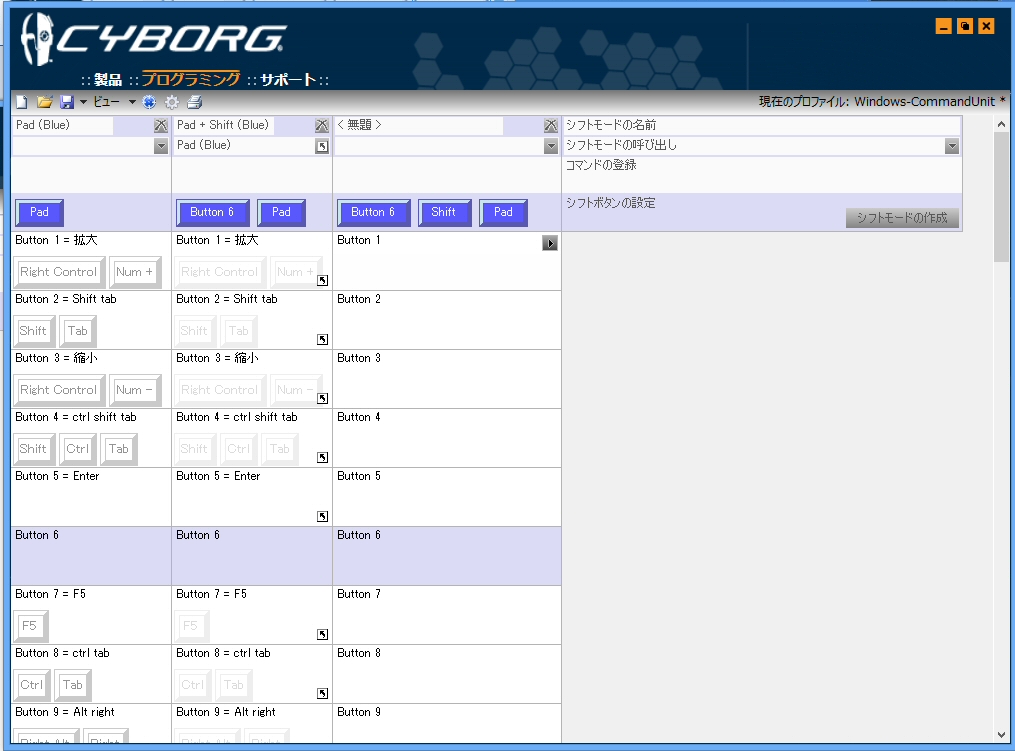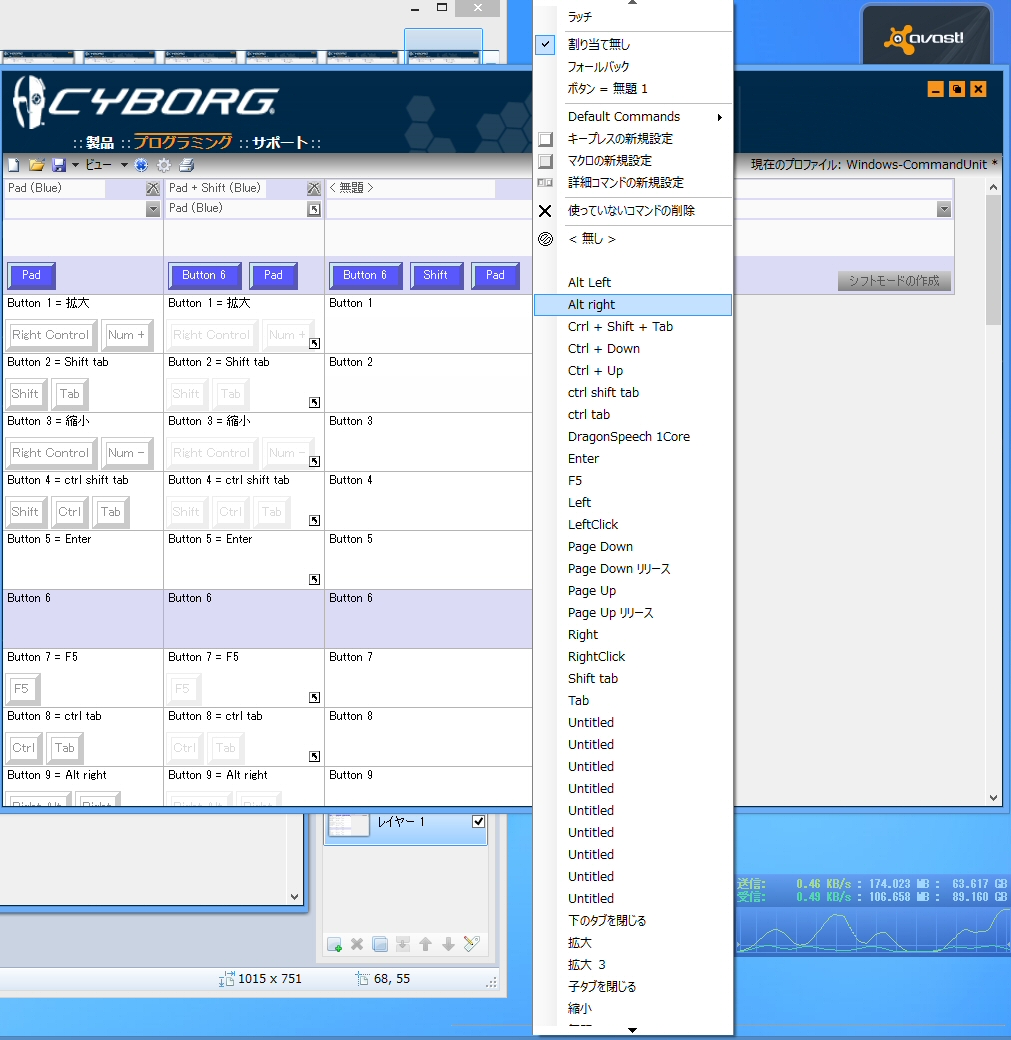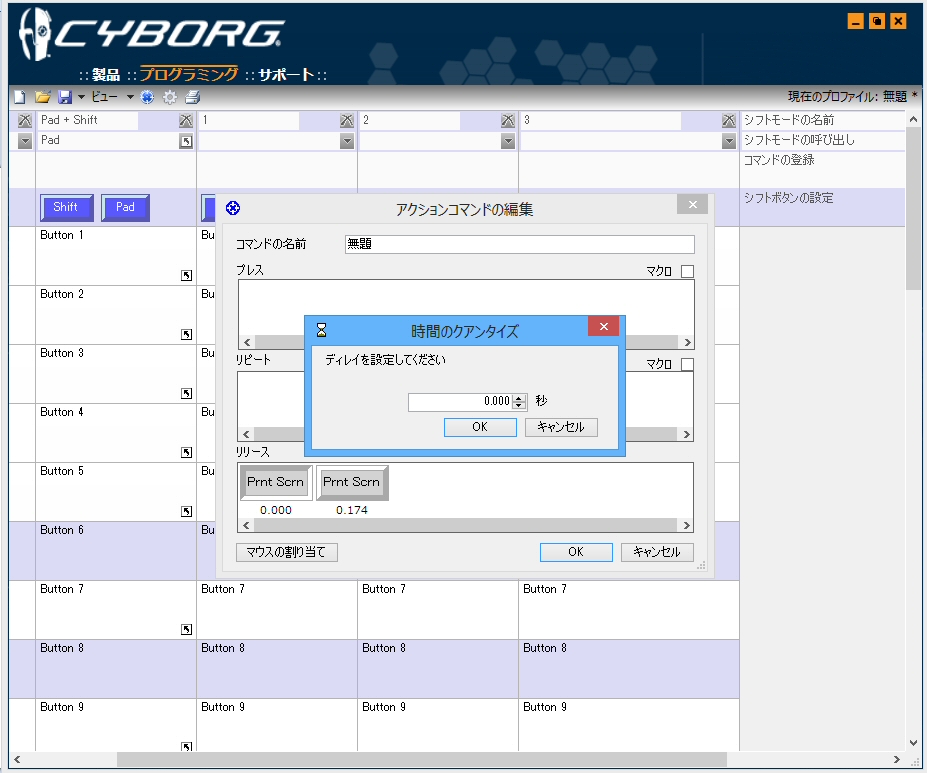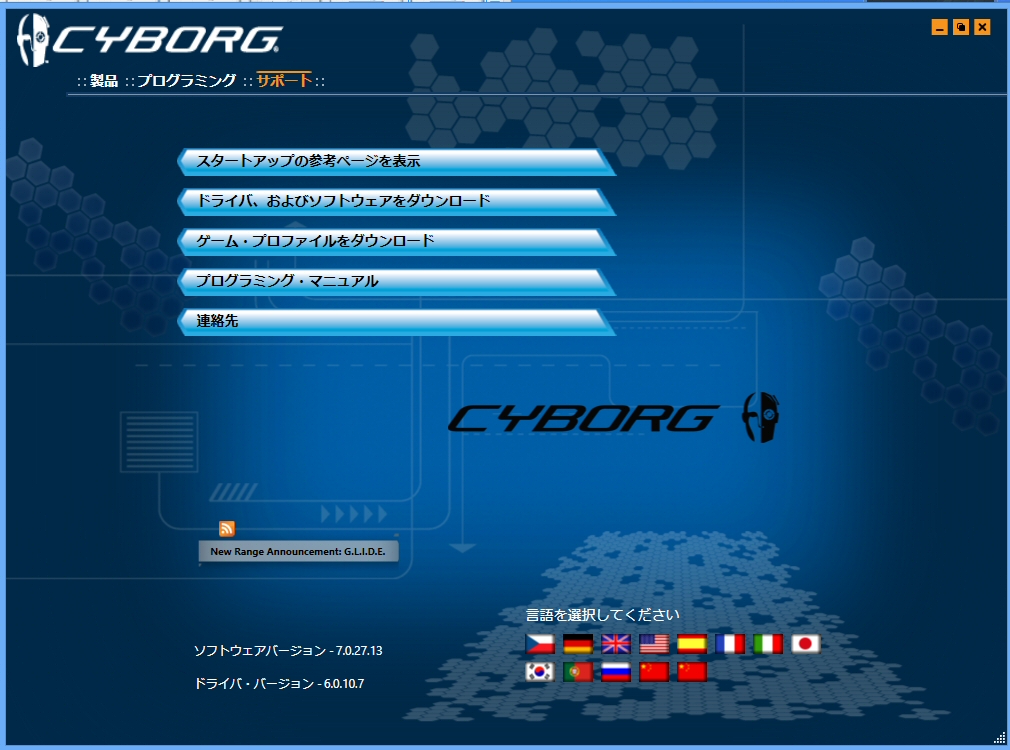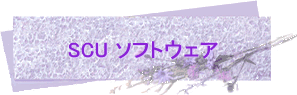
[自己紹介]
[お小遣いサイト]
[パソコン関係]
[Satisfactory Mod]
[OSTRIV]
[Captain of Industry]
[推薦サイト]
[メールの送信]
戻る
[M.M.O.7 ソフトウェア]
[M.M.O.7 設定編]
[V3 ハードウェア]
[V3 ソフトウェア]
[SCU ハードウェア]
[SCU ソフトウェア]
[K270]
[写真 3]
コントロールパネル→デバイスとプリンター→Cygorg 〇〇 Pad→ゲームコントローラの設定→プロパティ(Windows8の場合)
ゲームパッドのテストをする場所です。
ゲームパッドのテストをする場所です。
ゲームパッドのテストをする場所です。
ゲームパッドのテストをする場所です。
キートップの~明るさの調整
「プロファイルエディタ」をクリック
ST(スマートテクノロジー)
ソフトウェアの起動画面
特に設定はありません。
プログラミング画面。
プログラミングをクリック
設定画面の基本となる部分です。
本体のキーを押すと、左側の画面のキーが点滅し右側の近くの部分に色がつきます。
プログラミング画面。
ビューをクリック
詳細の設定画面になります。
この画面では、通常の操作以外に、シフトキー(6番)を押した時の設定を出来ます。
例えば、シフトキーを6番のキーに設定する。
6番のキーを押しながら操作する事で、通常とは違うコマンドを発生
さらに、シフトキーを6番・21番にも設定出来ます。
6番・21番のキーを押しながら操作する事で、通常とは違うコマンドを発生
その他のキーでもシフトキー登録も可能
上記の設定の完了例
複数のシフトキーの設定例
ショートカットキーの設定方法
白い部分の中央部をクリック。
その後に、「Ctrl+A]などのショートカットキーを押す。
白い部分の右上のレ点をクリック
(レ点の下のマウスのマークをクリックすると、マウスの入力モードになる)
「無題 ?」と表示されたら、名前を入れて「Enterキー」
一番下の「プロファイルを適用」をクリック。
これで、設定完了です。
設定完了
続いて、マクロの設定方法
白い枠の中にマウスポインターを移動すると、右上に「▶」のボタン
「▶」を左クリック
「詳細コマンドの新規設定」をクリック
説明書より
・プレス
ボタンを押したとき、一度だけ実行されるコマンドです。「マクロ」チェックボックスにチェックを入れることで、マクロとして設定が可能です。
・リピート
ボタンを押している間、繰り返し実行されるコマンドです。「マクロ」チェックボックスにチェックを入れることで、マクロとして設定が可能です。(「プレス」と同時に入力されている場合、先に「プレス」のコマンドを実行してから「リピート」コマンドに移行します)
・リリース
ボタンを離したときに実行されるコマンドです。性質上、こちらはマクロ固定となります。
・マウスの割り当て
キープレスコマンド、マクロの入力欄マウス入力ボタン同様、このボタンを押している間、入力欄にマウス入力を入れる事ができるようになります。
マクロの設定後
説明書より
【キー入力の時間(ディレイ)設定】
アクションコマンドでは、キーを入力した順番だけではなく、時間も記録します。
コマンドアイコン下の数字は、一つ目のキーを押したときからの時間(秒)を示します。
上図の例では、[ A ]を押してから0.7秒後に[ A ]キーを離し、そこから0.7秒後に[
B ]キーを押して、さらに0.7秒後に[ B ]キーを離す、というコマンドを示します。
この時間を直接編集することで、コマンドが実行されるタイミングを自由に調整することができます。編集の方法は以下の通りです。
- 設定したいコマンドアイコンを左クリックして選択する。
- 右クリックしてコンテキストメニューを開き「ディレイの設定」を選択する。
- 直前のキー入力からのディレイ時間を入力する。
【時間のクアンタイズ】
指定した複数のコマンド、もしくはフィールド内すべてのアクションに対して、入力したディレイ時間を均等に割り振る機能です。フィールド内で右クリックしてコンテキストメニューを開き「時間のクアンタイズ」を選択すると入力欄が開きます
リリースの所に「Shift]「Ctrl」「A」が2個づつ並んていますが、
押した時・離した時を別々に表示します。
この場合、「Shift]を押し続ける。
「Ctrl」を押し続ける。
「A」を押し続ける。
「A」を離す。
「Shift]を離す。
「Ctrl」を離す。
となります。
下の数字は、ボタンを押すタイミングを秒単位で表示しています。
0.242秒後に押す。0.866秒後に離す。
【ディレイ設定】【時間のクアンタイズ】は、「Shift」と書かれたアイコンの上で右クリックすると表示されます。
時間の調整をしないと、 マクロが正常に作動しない事があります。
サポートのページです。
ドライバのダウンロード・マニュアルをダウンロード出来ます。

Copyright(c) 2001 My Company. All rights reserved.